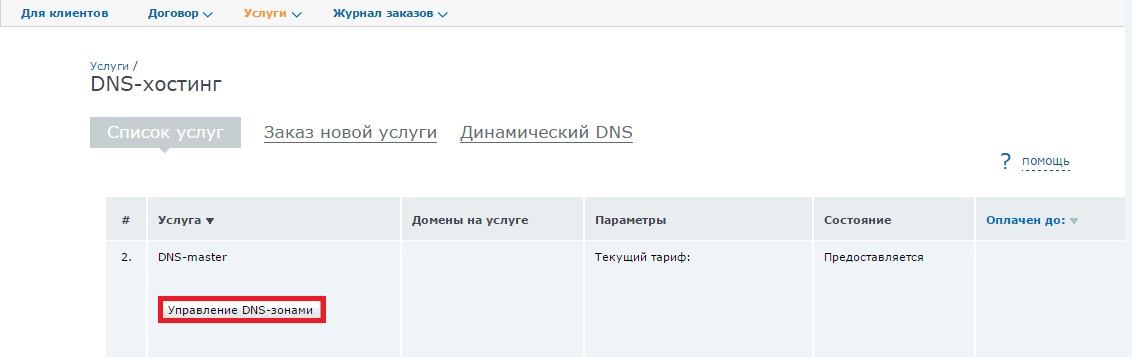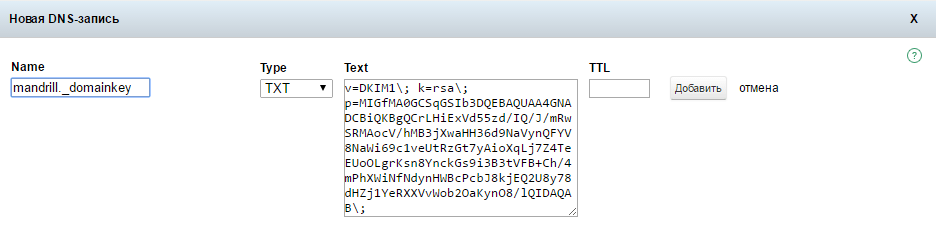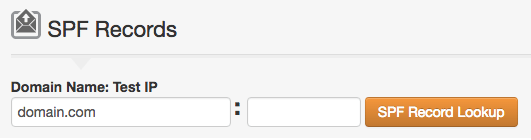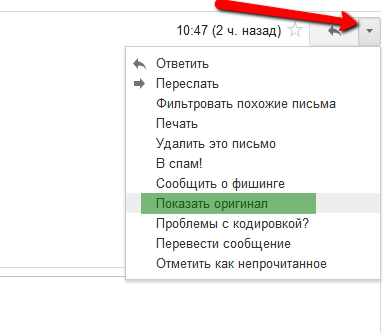Email-шлюз Navixy доступен и бесплатен для всех пользователей ServerMate. Шлюз организован на базе сервиса mandrill, что обеспечивает доставку email-сообщений с высокой скоростью и гарантией. Поэтому если вы используете продукт Navixy ServerMate, то это – рекомендуемый вариант.
По умолчанию в поле ‘From’ (адрес отправителя) подставляется адрес ‘no-reply@x-gpsmail.com’. В этом стандартном случае вам не нужно выполнять никаких особых настроек, а почта будет гарантированно доставляться пользователям. Настройка собственного имени отправителя
Если вы желаете указать свой адрес также и в поле ‘From’, то вам необходимо предварительно авторизовать ваш домен для доставки почты. Только после этого будет использоваться ваш адрес, а письма будут гарантированно пропускаться спам-фильтрами.
Собственный адрес ‘From’
Настройка собственного адреса отправителя (поле ‘From’) выполняется в два этапа: (1) Авторизация домена с помощью DNS-записей и (2) Указании адреса отправителя в панели администратора.
Шаг 1. Авторизация вашего домена
Первым делом вам предстоит добавить две DNS-записи для вашего домена: SPF и DKIM. Делается это в редакторе DNS-зон, предоставляемых вашим провайдером услуги DNS.
К примеру, если вы используете DNS-серверы регистратора RU-CENTER, то кнопка для перехода к редактированию DNS-зон выглядит как на скриншоте.
Поле SPF. Значение для первого поля SPF задается следующим образом:
Имя записи:
Тип записи: TXT
Значения: v=spf1 include:spf.mandrillapp.com ?all
- Имя записи оставьте пустым. В некоторых системах управления DNS-записями пустое значение не принимается, тогда поставьте символ @ или . (точку). Поле TTL вашей записи можно не заполнять, оставьте его пустым или значением по умолчанию.
- Если у вас уже есть запись SPF, то добавьте в нее «include:spf.mandrillapp.com» (без кавычек) перед ?all в конце записи. Обратите внимание, что вместо ?all может быть ~all или -all
После заполнения должно получиться примерно следующее:
Поле DKIM. С полем DKIM чуть-чуть посложнее, поскольку в его значении содержится знак ‘;’ (точка с запятой), а некоторые провайдеры DNS его экранируют (т.е. знак при сохранении записи исчезает). Поэтому предлагается два варианта, но выбрать нужно один:
Если DNS-провайдер экранирует точку с запятой ‘;’, то используйте вариант:
Имя записи: mandrill._domainkey.
Тип записи: TXT
Значения: v=DKIM1; k=rsa; p=MIGfMA0GCSqGSIb3DQEBAQUAA4GNADCBiQKBgQCrLHiExVd55zd/IQ/J/mRwSRMAocV/hMB3jXwaHH36d9NaVynQFYV8NaWi69c1veUtRzGt7yAioXqLj7Z4TeEUoOLgrKsn8YnckGs9i3B3tVFB+Ch/4mPhXWiNfNdynHWBcPcbJ8kjEQ2U8y78dHZj1YeRXXVvWob2OaKynO8/lQIDAQAB;
- Поле TTL вашей записи можно не заполнять, оставьте его пустым или значением по умолчанию.
Если DNS провайдер не экранирует знак ‘;’, то используйте вариант:
Имя записи: mandrill._domainkey
Тип записи: TXT
Значения: v=DKIM1\; k=rsa\; p=MIGfMA0GCSqGSIb3DQEBAQUAA4GNADCBiQKBgQCrLHiExVd55zd/IQ/J/mRwSRMAocV/hMB3jXwaHH36d9NaVynQFYV8NaWi69c1veUtRzGt7yAioXqLj7Z4TeEUoOLgrKsn8YnckGs9i3B3tVFB+Ch/4mPhXWiNfNdynHWBcPcbJ8kjEQ2U8y78dHZj1YeRXXVvWob2OaKynO8/lQIDAQAB\;
- Поле TTL вашей записи можно не заполнять, оставьте его пустым или значением по умолчанию.
После создания записей не забудьте выгрузить DNS-зону. Распространение настроек обычно занимает от 30 минут до 4 часов, поэтому перед тем, как перейти к следующему шагу, необходимо подождать.
Убедиться, что значение SPF уже применилось, можно с помощью инструмента http://mxtoolbox.com/spf.aspx введя в нем ваш домен.
Шаг 2. Присваивание адреса отправителя
После того, как прошло некоторое время и созданные вами поля в DNS-записи распространились, можно прописать для Navixy значения поля ‘From’ удобный для вас адрес (вида *@yourdomain.com).
Для этого напишите письмо в службу технической поддержки (support@navixy.ru), укажите логин своей админ. панели и желаемый адрес электронной почты. Специалисты поддержки оперативно настроят и протестируют отправку сообщений с указанного адреса, после чего сообщат о завершении настройки ответным письмом.
Дополнение. Как проверить правильность поля DKIM
После проведения всех настроек пользователь должен получать письма с подтвержденной цифровой подписью. Проверить это можно отправкой тестового сообщения на ящик в Gmail. В полученном сообщении выберите “Показать оригинал” и попробуйте найти dkim=pass – это значит, что поле настроено правильно. В противном случае сообщение либо не подписывается вовсе, либо подпись неверна.